
میوزک بنانے کے بہت سے پروگراموں میں پہلے سے ہی بلٹ ان اثرات اور مختلف ٹولز موجود ہیں۔ تاہم ، ان کی تعداد کافی محدود ہے اور آپ کو پروگرام کی تمام خصوصیات کو استعمال کرنے کی اجازت نہیں دیتی ہے۔ لہذا ، ہر ذائقہ کے لئے تھرڈ پارٹی پلگ ان موجود ہیں ، جن میں سے زیادہ تر آپ ڈویلپرز کی آفیشل ویب سائٹ پر خرید سکتے ہیں۔
یہ بہت سے معروف ایف ایل اسٹوڈیو پر بھی لاگو ہوتا ہے ، جس کے ل many بہت سے مختلف پلگ ان بنائے گئے ہیں۔ آئیے یہ دیکھنا چاہتے ہیں کہ ایف ایل اسٹوڈیو کے لئے اضافی سافٹ ویئر کہاں سے تلاش کرنا ہے اور انسٹال کرنا ہے۔
ایف ایل اسٹوڈیو کے لئے پلگ ان انسٹال کرنا
زیادہ تر ایڈونس VST ٹکنالوجی (ورچوئل اسٹوڈیو ٹکنالوجی) کا استعمال کرتے ہوئے تیار کیا جاتا ہے ، اور حقیقت میں انہیں VST پلگ ان کہا جاتا ہے۔ ان میں سے دو اقسام ہیں - اوزار اور اثرات۔ ٹولوں کا شکریہ ، آپ مختلف طریقوں کا استعمال کرتے ہوئے آوازیں پیدا کرسکتے ہیں ، اور اثرات کی بدولت ، آپ پیدا کردہ آوازوں پر کارروائی کرسکتے ہیں۔ اس آرٹیکل میں ، ہم ان میں سے ایک VST نصب کرنے کے اصول کا تجزیہ کریں گے۔
یہ بھی پڑھیں: ایف ایل اسٹوڈیو کے لئے بہترین وی ایس ٹی پلگ انز
سافٹ ویئر کی تلاش
سب سے پہلے ، آپ کو اپنے لئے موزوں سافٹ ویئر تلاش کرنے کی ضرورت ہے ، جو آپ ایف ایل اسٹوڈیو میں نصب کریں گے۔ سرکاری ویب سائٹ کا استعمال کرنا بہتر ہے ، جہاں ایک خاص سیکشن موجود ہے جو پلگ ان کی خریداری کے لئے وقف ہے۔

آپ کو صرف وہ سافٹ ویئر مل جاتا ہے جس کی آپ کو ضرورت ہے ، خریدیں اور ڈاؤن لوڈ کریں ، جس کے بعد آپ ایڈ آنسٹال انسٹال کرنے سے پہلے پروگرام کو ترتیب دینے میں آگے بڑھ سکتے ہیں۔
ایف ایل اسٹوڈیو کے لئے پلگ ان ڈاؤن لوڈ کریں
پیش سیٹ FL اسٹوڈیو
تمام پلگ انز کو پہلے سے طے شدہ فولڈر میں انسٹال کرنا ہوگا جس میں تمام انسٹال سافٹ ویئر موجود ہوگا۔ اس طرح کے فولڈر کی تعریف کرنے سے پہلے ، اس حقیقت پر توجہ دیں کہ کچھ اضافی سافٹ ویئر بہت زیادہ جگہ لیتا ہے اور اس کی تنصیب کے لئے ہارڈ ڈرائیو یا ایس ایس ڈی ڈرائیو کا سسٹم تقسیم ہمیشہ مناسب نہیں ہوتا ہے۔ ڈویلپرز نے اس کا خیال رکھا ، لہذا آپ اس جگہ کا انتخاب کرسکتے ہیں جہاں آپ تمام ایڈز کو انسٹال کریں گے۔ آئیے اس فولڈر کا انتخاب کرتے ہوئے آگے بڑھتے ہیں۔
- ایف ایل اسٹوڈیو لانچ کریں اور جائیں "اختیارات" - "عمومی ترتیبات".
- ٹیب میں "فائل" سیکشن پر دھیان دیں "پلگ انز"جہاں آپ کو فولڈر منتخب کرنے کی ضرورت ہوگی جہاں تمام پلگ ان واقع ہوں گے۔


فولڈر منتخب کرنے کے بعد ، آپ انسٹالیشن میں آگے بڑھ سکتے ہیں۔
پلگ ان کی تنصیب
ڈاؤن لوڈ کرنے کے بعد ، آپ کے پاس ایک محفوظ شدہ دستاویزات یا فولڈر ہے جہاں انسٹالر کے ساتھ .exe فائل واقع ہے۔ اسے چلائیں اور تنصیب پر جائیں۔ یہ عمل تمام ایڈوں کے ساتھ قریب یکساں ہے؛ اسی مضمون میں ، ڈی سی اے ایم ڈی ڈینامکس کو بطور مثال استعمال کرتے ہوئے انسٹالیشن کی جانچ کی جائے گی۔
- لائسنس کے معاہدے کی تصدیق کریں اور کلک کریں "اگلا".
- اب ، شاید ، تنصیب کا ایک اہم ترین نکات۔ آپ کو فولڈر منتخب کرنے کی ضرورت ہے جہاں پلگ ان واقع ہوگا۔ وہی فولڈر منتخب کریں جو آپ نے خود ایف ایل اسٹوڈیو پروگرام میں آخری مرحلے میں بیان کیا تھا۔
- اگلا ، انسٹالیشن مکمل ہوجائے گی ، اور جب آپ اسے ختم کریں گے تو آپ کو مطلع کیا جائے گا۔


اگلے مرحلے پر جائیں۔
پلگ ان شامل کریں
ابھی آپ کو نئے ایڈونس کو تلاش کرنے کے لئے پروگرام کی ضرورت ہے جو آپ نے ابھی انسٹال کیا ہے۔ ایسا کرنے کے ل you ، آپ کو اپ ڈیٹ کرنے کی ضرورت ہے۔ بس جاؤ "اختیارات" - "عمومی ترتیبات" اور ٹیب کو منتخب کریں "فائل"جہاں آپ کو کلک کرنے کی ضرورت ہے "پلگ ان کی فہرست کو تازہ کریں".

فہرست میں تازہ کاری کردی گئی ہے ، اور آپ اس میں وہ سافٹ ویئر پاسکتے ہیں جو ابھی انسٹال ہوا تھا۔ ایسا کرنے کے لئے ، بائیں طرف والے مینو میں ، حصے میں جانے کے لئے کانٹے کی شکل میں سائن پر کلک کریں "پلگ ان ڈیٹا بیس". فہرست کو بڑھاؤ "انسٹال"اپنے پلگ ان کو تلاش کرنے کے لئے. آپ اس کے نام یا شلالیھ کے رنگ سے تلاش کرسکتے ہیں۔ زیادہ تر اکثر ، اسکین کرنے کے بعد ، نئی دریافت شدہ نئی VSTs کو پیلے رنگ میں نمایاں کیا جاتا ہے۔

جب آپ کو یقین ہوجاتا ہے کہ انسٹالیشن صحیح طریقے سے کی گئی ہے تو ، آپ کو جلدی سے رسائی حاصل کرنے کے ل the پلگ ان کو ایک خصوصی فہرست میں رکھنا ہوگا۔ ایسا کرنے کے لئے ، آسان اقدامات پر عمل کریں:
- مطلوبہ VST پر دائیں کلک کریں ، اور پھر منتخب کریں "نئے چینل میں کھولیں".
- اب بائیں طرف والے مینو میں بس جائیں "پلگ ان ڈیٹا بیس" - "جنریٹر"جہاں آپ سیکشن دیکھیں گے جس پر پلگ ان تقسیم کی گئی ہیں۔
- ضروری سیکشن کا انتخاب کریں جہاں آپ اپنا سافٹ ویئر شامل کرنا چاہتے ہیں اور اسے کھولنا چاہتے ہیں تاکہ وہ فعال ہوجائے۔ اس کے بعد ، پلگ ان ونڈو میں ، بائیں طرف کے تیر پر کلک کریں اور منتخب کریں "پلگ ان ڈیٹا بیس میں شامل کریں (پسندیدہ میں جھنڈا)".
- اب آپ کو ایک انتباہ ونڈو نظر آئے گا۔ اس بات کو یقینی بنائیں کہ اس سیکشن میں VST رکھا جائے گا ، اور اپنے اقدامات کی تصدیق کریں۔


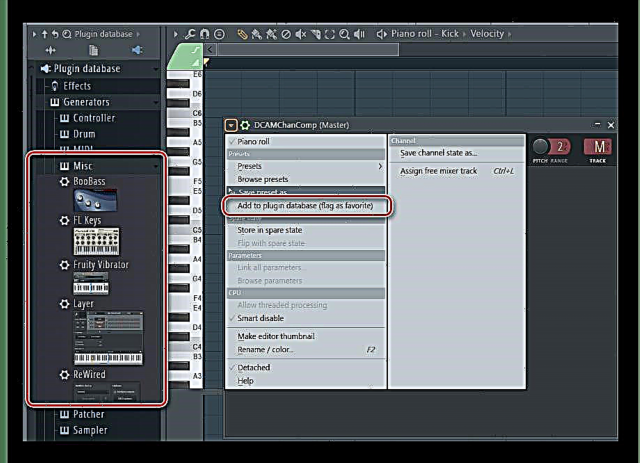

اب جب آپ فہرست میں نئے پلگ ان شامل کرتے ہیں تو ، آپ نے اسے ابھی دیکھا ہے۔ اس سے شامل کرنے کے عمل کو بہت آسان اور تیز تر کیا جا. گا۔
یہ تنصیب اور اضافی عمل کو مکمل کرتا ہے۔ آپ اپنے مقاصد کے لئے صرف ڈاؤن لوڈ کردہ سافٹ ویئر استعمال کرسکتے ہیں۔ چھانٹ رہے پلگ ان پر خصوصی توجہ دیں ، کیونکہ ایسا ہوتا ہے کہ ان میں زیادہ سے زیادہ تعداد موجود ہوتی ہے اور حصوں میں اس طرح کی تقسیم کام کرتے وقت آپ کو الجھن میں نہیں ڈالنے میں مدد دیتی ہے۔











